PDF変換の小技
OCR紹介&小技まとめ
 OCRソフトの紹介
OCRソフトの紹介 スキャン&PDF化
スキャン&PDF化 スキャンPDFの編集
スキャンPDFの編集 スキャンPDFの変換
スキャンPDFの変換 画像化のPDFデーダ抽出
画像化のPDFデーダ抽出 OCR機能活用事例
OCR機能活用事例
電子書籍やドキュメントで多く利用されているファイル形式として、epubとPDFの2種類があります。両者ともダウンロードして携帯端末に保存することができます。スマートフォンやタブレット端末などの携帯端末を利用すれば、手軽に書籍や書類を閲覧することができます。両方ともドキュメントを閲覧するためのファイル形式ですが、使用方法や機能面で違いがあります。epubはページの拡大・縮小を行うことで、レイアウトが自動的に変わります。画面の大きさや縦横に合わせてページの配置が柔軟に変化します。PDFはページのレイアウトが固定されているので、拡大・縮小、端末の縦横を変化させてもページのスタイルが変わりません。スタイルを変えずに文字や図も含めて全体を拡大・縮小表示させることができます。ページのスタイルが変わらないため、印刷用のドキュメントにも使用されます。両者は使い勝手の点で大きく異なるため、電子書籍を閲覧する際は慣れている方を利用することができます。文字や写真を拡大して見たい場合には、PDFの方が向いています。
epub形式で配布されている書籍をPDFに変換すれば、ページのレイアウトが変わらないので紙ベースの書類や書籍を読むような感覚で閲覧することができます。画面を拡大したり縦横の方向を変える度にページレイアウトが変更されると、それまで読んだ場所を探さなければなりません。紙ベースの書類のようにページのレイアウトが固定されていれば、読んでいる途中の場所を探す必要がありません。さらにAndroidアプリであればeubよりもPDFリーダーの方が充実しているので、使いやすい閲覧ソフトを利用して書籍を読むことができます。
Android端末でepub形式のファイルをダウンロードして閲覧する場合、Android版の「Adobe Acrobat Reader」アプリを利用してPDF形式に変換することができます。Android端末でepub形式の書籍をPDFに変換するために、Android端末に「Adobe Acrobat Reader」アプリをインストールしておき、アプリを起動してからAdobe PDF Pack(有料サービス、月額999円)に登録しておきます。epub形式のファイルを変換する方法ですが、元のepubファイルをマイドキュメントに移動させておいてから、「Adobe Acrobat Reader」アプリを起動してPDFelement Cloudにログインします。ログイン後に「マイドキュメント」に移動して、「PDFelement Cloud」をタップします。変換元のファイルを長押しして選択してから、「コピー」ボタン(書類のマーク)をタップします。次に「変換」をタップすれば、PDFファイルとしてPDFelement Cloudに自動的に保存されます。「ダウンロード」など「マイドキュメント」以外のフォルダーに保存してあるファイルも同じようにPDFファイルとして保存することができます。PDFelement Cloudにログインしてから「Tool Switcher」を開いて「コピー」ボタンをタップしてから、+マークのボタンをタップします。すると、任意の場所にあるファイルを選択することができます。
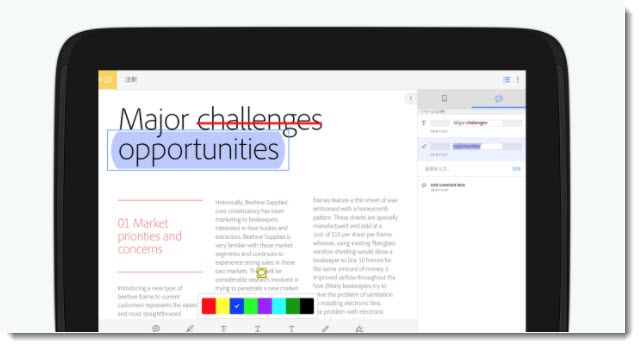
「Adobe Acrobat Reader」アプリを利用してepub形式のファイルで配布される書籍をPDF形式のファイルに変換すれば、紙ベースの書籍を扱うのと同じ感覚で書籍を閲覧することができるようになります。

スマートに、シンプルに、AI 搭載 PDF ソリューション
・ 第19回、24回、29回Vectorプロレジ部門賞受賞
・ 標準版からプロ版まで、幅広いのニーズに対応
・ Windows、Mac、iOS、Android、クラウドに対応
・ 7x12h体制アフターサービス
この文書または製品に関するご不明/ご意見がありましたら、 サポートセンター よりご連絡ください。ご指摘をお待ちしております!
役に立ちましたか?コメントしましょう!